ie浏览器阻止窗口弹出怎么解除 如何设置IE浏览器关闭阻止弹窗
更新时间:2023-06-23 18:01:17作者:yang
ie浏览器阻止窗口弹出怎么解除,如今浏览Web网页已经成为我们日常生活中必不可少的一部分。然而使用IE浏览器时,您是否也曾遇到过弹窗被阻止的情况?如果是的话,您可能需要了解如何解除IE浏览器的弹窗阻止功能。在本文中我们将为您介绍一些方法,帮助您解除IE浏览器的窗口弹出限制,并设置IE浏览器关闭阻止弹窗。无论您是普通网民还是网站开发者,这些方法都能帮助您更顺畅地使用IE浏览器,访问您需要的Web页面。
如何设置IE浏览器关闭阻止弹窗
具体方法:
1.先打开IE浏览器,然后点击设置;
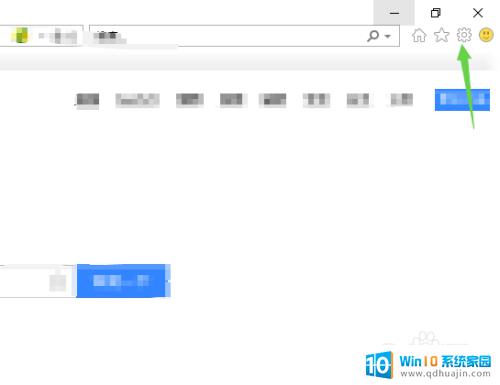
2.之后点击Internet选项;
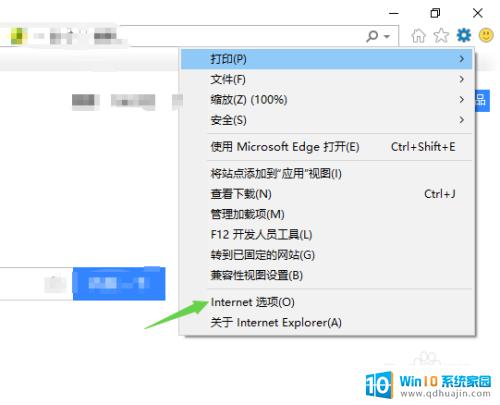
3.然后点击隐私;
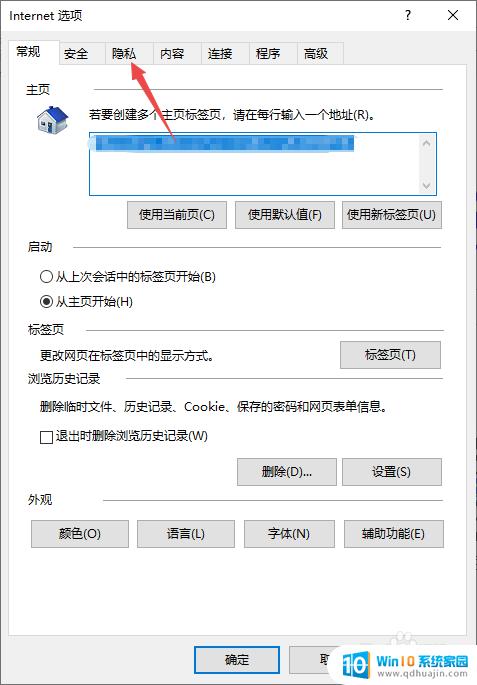
4.之后我们将启动弹出窗口阻止程序前面的勾选框;
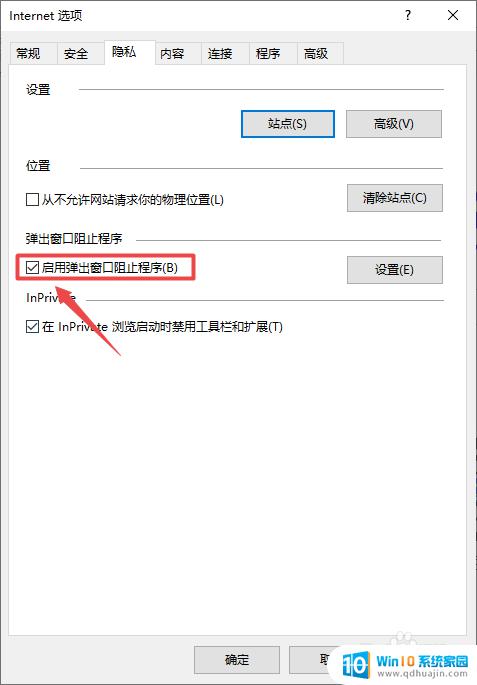
5.点击完成后如图所示,这样我们就取消关闭弹窗了;
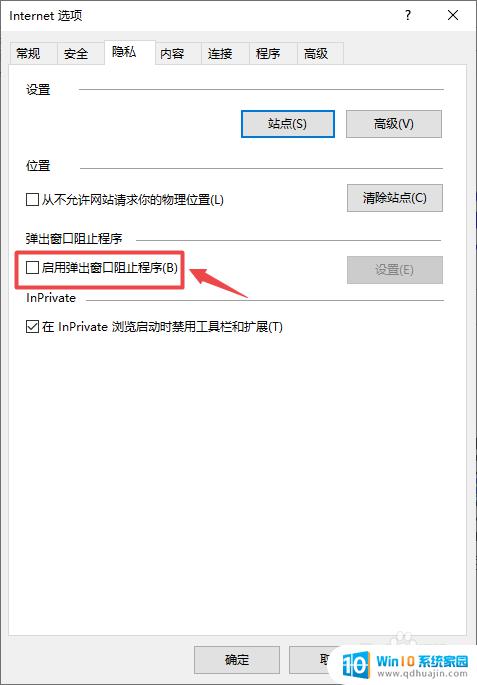
6.最后,我们点击应用。然后点击确定即可。
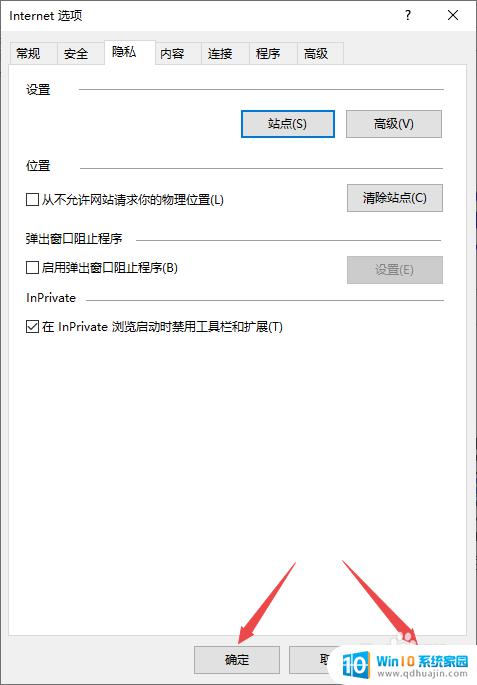
解除IE浏览器的窗口弹出阻止是非常简单的。只需按照上述步骤,您就可以在浏览网页时体验更好的用户体验和更好的阅读体验。同时,不要忘记设置IE浏览器阻止弹窗,以确保您的电脑始终保持安全。
ie浏览器阻止窗口弹出怎么解除 如何设置IE浏览器关闭阻止弹窗相关教程
热门推荐
电脑教程推荐
win10系统推荐
- 1 萝卜家园ghost win10 64位家庭版镜像下载v2023.04
- 2 技术员联盟ghost win10 32位旗舰安装版下载v2023.04
- 3 深度技术ghost win10 64位官方免激活版下载v2023.04
- 4 番茄花园ghost win10 32位稳定安全版本下载v2023.04
- 5 戴尔笔记本ghost win10 64位原版精简版下载v2023.04
- 6 深度极速ghost win10 64位永久激活正式版下载v2023.04
- 7 惠普笔记本ghost win10 64位稳定家庭版下载v2023.04
- 8 电脑公司ghost win10 32位稳定原版下载v2023.04
- 9 番茄花园ghost win10 64位官方正式版下载v2023.04
- 10 风林火山ghost win10 64位免费专业版下载v2023.04